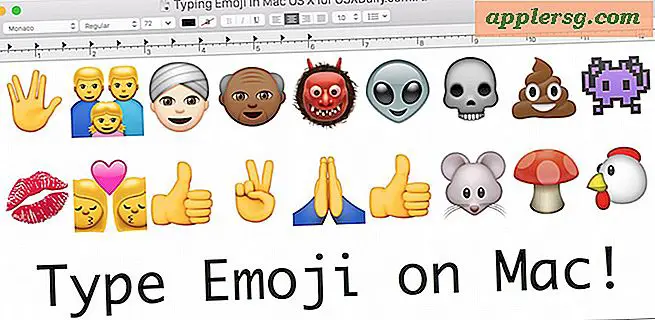Slik skjuler du kanaler, apper og ikoner på Apple TV
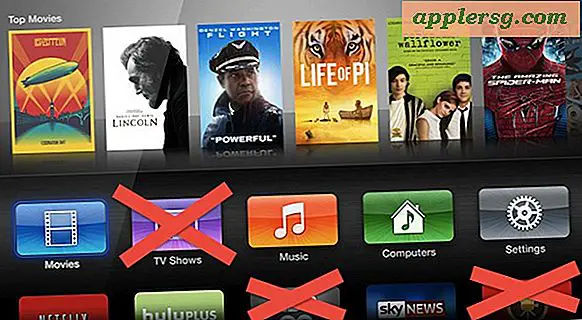
Apple TV gjør omarrangering av appikonene lett nok, men du kan også skjule kanaler, tjenester, ikoner og apper som du ikke vil se synlig på skjermen i det hele tatt. Dette er nyttig som en måte å rydde opp på Apple TV-startskjermen på apper eller tjenester du aldri bruker eller ikke er interessert i å se (som ESPN, HBO, Hulu, uansett), og det er også en fin måte å begrense tilgangen til bestemte medieleverandører og viser at du ikke vil at noen andre skal se.
Mye som på den mobile siden av iOS med iPad og iPhone, blir skjule apps på Apple TV håndtert gjennom foreldrekontroll.
Skjul kanaler og ikoner fra Apple TV-skjermen
Slik kan du raskt skjule en kanal eller et ikon fra hjemmeskytene:
- Åpne Innstillinger-appen på Apple TV og velg "Foreldrekontroll"
- Velg "Slå på foreldrekontroll" og sett inn et passord for å få tilgang til kontrollpanelet (dette er bare nødvendig hvis du ikke har brukt foreldrekontroll ennå)
- Gå gjennom listen over programmer / ikoner på Apple TV-startskjermbildet og bla dem så de vises som "Skjul" for å fjerne appikonet fra skjermen, eller "Vis" for å gjøre det synlig "

Det er også et tredje "Spør" alternativ, som krever at foreldrekontroll passordet skal angis for å kunne bruke appen. Dette alternativet er for det meste ubrukelig for å skjule apper eller ikoner, men det er utmerket for den opprinnelige hensikten med foreldrekontroll, som er å kontrollere tilgangen til apper eller tjenester som kan ha media eller programmering som du ikke ønsker barn eller andre personer å se eller få tilgang fra Apple TV.